day07-CSS高级
01-定位
作用:灵活的改变盒子在网页中的位置
实现:
1.定位模式:position
2.边偏移:设置盒子的位置
-
left
-
right
-
top
-
bottom
相对定位
position: relative
特点:
-
不脱标,占用自己原来位置
-
显示模式特点保持不变
-
设置边偏移则相对自己原来位置移动
div {position: relative;top: 100px;left: 200px;
} 绝对定位
position: absolute
使用场景:子级绝对定位,父级相对定位(子绝父相)
特点:
-
脱标,不占位
-
显示模式具备行内块特点
-
设置边偏移则相对最近的已经定位的祖先元素改变位置
-
如果祖先元素都未定位,则相对浏览器可视区改变位置
.father {position: relative;
}
.father span {position: absolute;top: 0;right: 0;
}定位居中
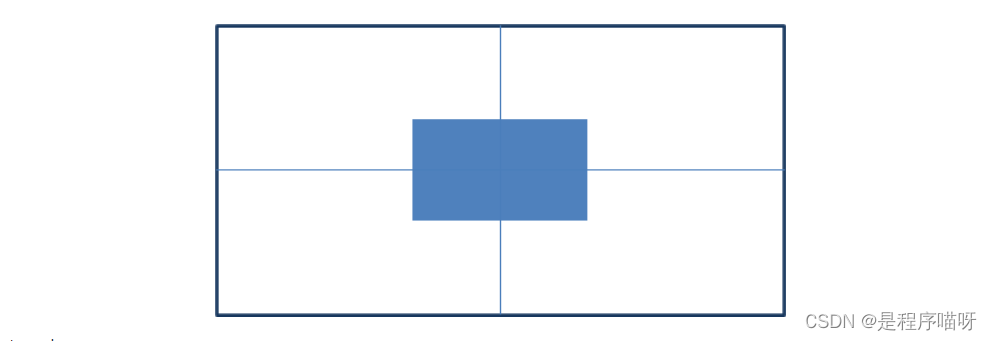
实现步骤:
-
绝对定位
-
水平、垂直边偏移为 50%
-
子级向左、上移动自身尺寸的一半
-
左、上的外边距为 –尺寸的一半
-
transform: translate(-50%, -50%)
img {position: absolute;left: 50%;top: 50%;
/* margin-left: -265px;margin-top: -127px; */
/* 方便: 50% 就是自己宽高的一半 */transform: translate(-50%, -50%);
}固定定位
position: fixed
场景:元素的位置在网页滚动时不会改变
特点:
-
脱标,不占位
-
显示模式具备行内块特点
-
设置边偏移相对浏览器窗口改变位置
div {position: fixed;top: 0;right: 0;
width: 500px;
}堆叠层级z-index
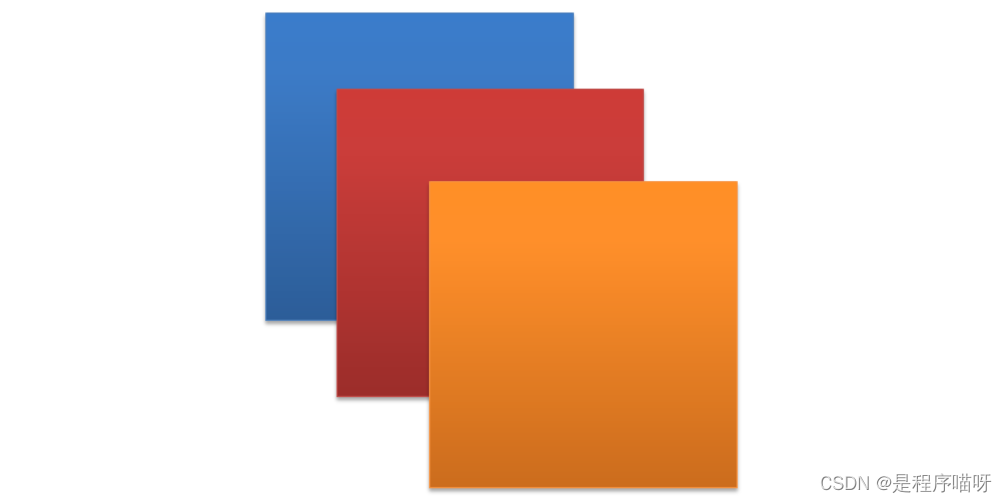
默认效果:按照标签书写顺序,后来者居上
作用:设置定位元素的层级顺序,改变定位元素的显示顺序
属性名:z-index
属性值:整数数字(默认值为0,取值越大,层级越高)
.box1 {background-color: pink;/* 取值是整数,默认是0,取值越大显示顺序越靠上 */z-index: 1;
}
.box2 {background-color: skyblue;left: 100px;top: 100px;
z-index: 2;
}02-高级技巧
CSS精灵
CSS 精灵,也叫 CSS Sprites,是一种网页图片应用处理方式。把网页中一些背景图片整合到一张图片文件中,再background-position 精确的定位出背景图片的位置。

优点:减少服务器被请求次数,减轻服务器的压力,提高页面加载速度
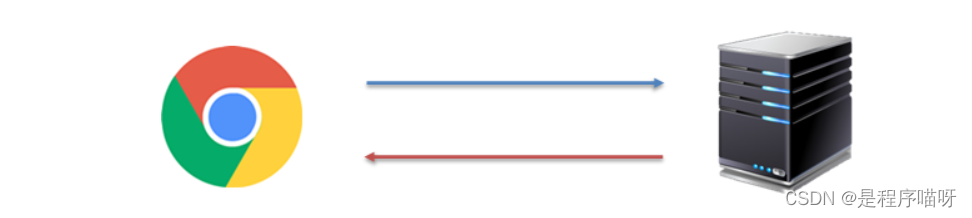
实现步骤:
-
创建盒子,盒子尺寸与小图尺寸相同
-
设置盒子背景图为精灵图
-
添加 background-position 属性,改变背景图位置
3.1 使用 PxCook 测量小图片左上角坐标
3.2 取负数坐标为 background-position 属性值(向左上移动图片位置)
案例-京东服务

HTML结构
<div class="service"><ul><li><h5></h5><p>品类齐全,轻松购物</p></li><li><h5></h5><p>多仓直发,极速配送</p></li><li><h5></h5><p>正品行货,精致服务</p></li><li><h5></h5><p>天天低价,畅选无忧</p></li></ul>
</div>CSS样式
<style>* {margin: 0;padding: 0;box-sizing: border-box;}
li {list-style: none;}
.service {margin: 100px auto;width: 1190px;height: 42px;/* background-color: pink; */}
.service ul {display: flex;}
.service li {display: flex;padding-left: 40px;width: 297px;height: 42px;/* background-color: skyblue; */}
.service li h5 {margin-right: 10px;width: 36px;height: 42px;/* background-color: pink; */background: url(./images/sprite.png) 0 -192px;}
.service li:nth-child(2) h5 {background-position: -41px -192px;}
.service li:nth-child(3) h5 {background-position: -82px -192px;}
.service li:nth-child(4) h5 {background-position: -123px -192px;}
.service li p {font-size: 18px;color: #444;font-weight: 700;line-height: 42px;}
</style>字体图标

字体图标:展示的是图标,本质是字体
作用:在网页中添加简单的、颜色单一的小图标
优点
-
灵活性:灵活地修改样式,例如:尺寸、颜色等
-
轻量级:体积小、渲染快、降低服务器请求次数
-
兼容性:几乎兼容所有主流浏览器
-
使用方便:先下载再使用
下载字体
iconfont 图标库:iconfont-阿里巴巴矢量图标库
登录 → 素材库 → 官方图标库 → 进入图标库 → 选图标,加入购物车 → 购物车,添加至项目,确定 → 下载至本地
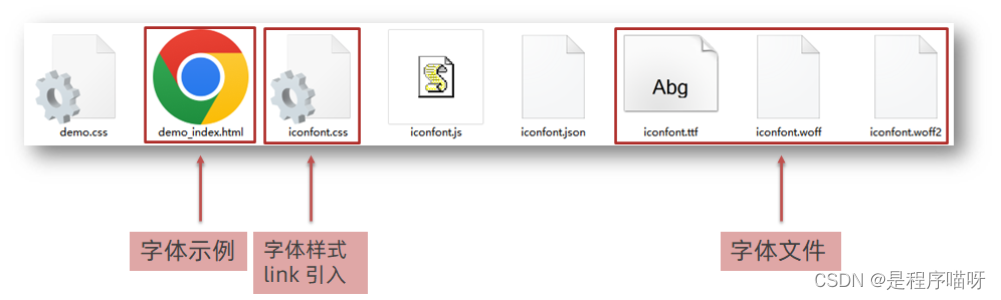
使用字体
-
引入字体样式表(iconfont.css)

-
标签使用字体图标类名
-
iconfont:字体图标基本样式(字体名,字体大小等等)
-
icon-xxx:图标对应的类名
-

上传矢量图
作用:项目特有的图标上传到 iconfont 图标库,生成字体

上传步骤:上传 → 上传图标 → 选择 svg 矢量图,打开 → 提交 → 系统审核
03-CSS修饰属性
垂直对齐方式

属性名:vertical-align
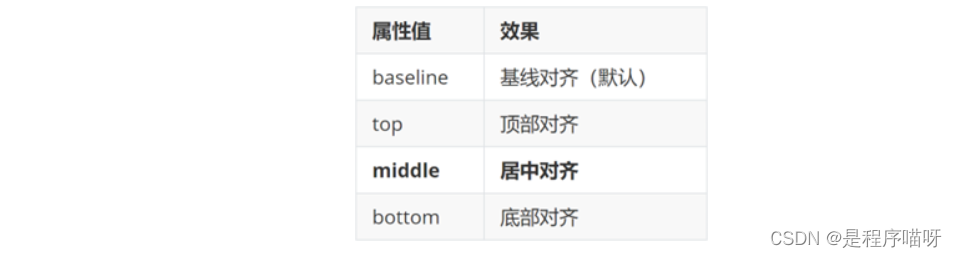
过渡
作用:可以为一个元素在不同状态之间切换的时候添加过渡效果
属性名:transition(复合属性)
属性值:过渡的属性 花费时间 (s)
提示:
-
过渡的属性可以是具体的 CSS 属性
-
也可以为 all(两个状态属性值不同的所有属性,都产生过渡效果)
-
transition 设置给元素本身
img {width: 200px;height: 200px;transition: all 1s;
}
img:hover {width: 500px;height: 500px;
}透明度opacity
作用:设置整个元素的透明度(包含背景和内容)
属性名:opacity
属性值:0 – 1
-
0:完全透明(元素不可见)
-
1:不透明
-
0-1之间小数:半透明
光标类型cursor
作用:鼠标悬停在元素上时指针显示样式
属性名:cursor

04-综合案例-轮播图

图片效果
HTML结构
<div class="banner"><!-- 图: ul > li --><ul><li><a href="#"><img src="./images/banner1.jpg" alt=""></a></li><li><a href="#"><img src="./images/banner2.jpg" alt=""></a></li><li><a href="#"><img src="./images/banner3.jpg" alt=""></a></li></ul>
</div>CSS样式
* {margin: 0;padding: 0;box-sizing: border-box;
}
li {list-style: none;
}
.banner {position: relative;margin: 100px auto;width: 564px;height: 315px;/* background-color: pink; */overflow: hidden;
}
/* 图片 */
.banner img {width: 564px;border-radius: 12px;vertical-align: middle;
}
.banner ul {display: flex;
}箭头
HTML结构
<!-- 箭头 -->
<!-- 上一张 prev -->
<a href="#" class="prev"><i class="iconfont icon-zuoce"></i>
</a>
<!-- 下一张 next -->
<a href="#" class="next"><i class="iconfont icon-youce"></i>
</a>CSS样式
/* 箭头 */
.banner .prev,
.banner .next {/* 隐藏 */display: none;position: absolute;top: 50%;transform: translateY(-50%);
width: 20px;height: 30px;background-color: rgba(0,0,0, 0.3);
text-decoration: none;color: #fff;line-height: 30px;
}
/* 鼠标滑到banner区域,箭头要显示 display:block */
.banner:hover .prev,
.banner:hover .next {display: block;
}
.banner .prev {left: 0;border-radius: 0 15px 15px 0;
}
.banner .next {right: 0;border-radius: 15px 0 0 15px;text-align: center;
}圆点
HTML结构
<!-- 圆点 -->
<ol><li></li><li class="active"></li><li></li>
</ol>CSS样式
/* 圆点 */
.banner ol {position: absolute;bottom: 20px;left: 50%;transform: translateX(-50%);height: 13px;background-color: rgba(255,255,255,0.3);
display: flex;
border-radius: 10px;
}
.banner ol li {margin: 3px;width: 8px;height: 8px;background-color: #fff;border-radius: 50%;cursor: pointer;
}
/* 橙色的li */
.banner ol .active {background-color: #ff5000;
}